OFFICE Word中的通配符
WORD通配符使用方法

什么是WORD通配符?通配符是配合WORD查找、替换文档内容的有利武器。
打开WORD,按CTRL+F,点击“高级”,勾选“使用通配符”,再点击“特殊字符”,就看到以下通配符:1、“>”:使用该通配符的话,可以用来指定要查找对象的结尾字符串,比方说要是大家记不清所要查找对象的完整内容了,但记得要查找对象的结尾字符串是某个特定的字符,此时大家就可以用“>”来将这个特定字符表达出来,这样word程序就自动去查找以这个特定字符结尾的相关内容了。
实例一:输入“en>”的话,word程序就会在当前文档中查找到以“en”结尾的所有目标对象,例如可能找到“ten”、“pen”、“men”等等。
实例二:在查找对话框中输入“up>”的话,Word查找工具就会在当前文档中查找到以“up”结尾的所有目标对象,例如会找到“setup”、“cup”等等对象。
实例三:如果查找的是汉字目标,我们要注意的是,查找的汉字应该是结尾字词(后面应该有标点符号分隔)。
2、“<”:它与“>”正好是相对的一组通配符,所以,我们可以用它来查找以某字母开头的对象。
实例:输入“<te”的话,可能查到“ten”、“tea”等。
3、“?”:该通配符是用来代表任意单个字符,当大家不清楚查找目标中指定位置的内容是什么的时候,就可以用“?”来代替,几个“?”就代表几个未知字符。
实例一:比方说,要是大家在查找对话框中输入“?家”的话,word程序就可以找到类似“大家”、“国家”、“全家”之类的目标内容。
实例二:输入“???家”的话,就能找到“保卫国家”之类的内容。
实例三:输入“?土”的话,Word查找工具就可以找到类似“黑土”、“黄土”之类的目标内容。
实例四:输入“??土”的话,就能找到“五色土”之类的内容。
4、“ *”:“*”可以用来代替任意多个字符。
实例:比如我们输入“*国”,就可以找到“大国”、“法兰西国”、“中华人民共和国”等字符串内容。
WORD通配符用法

最近在处理一些文档,学到了很多东西,用得最多的是查找替换这个功能,以下是一些常用的通配符。
什么是WORD通配符?通配符是配合WORD查找、替换文档内容的有利武器。
打开WORD,按CTRL+F,点击“高级”,勾选“使用通配符”,再点击“特殊字符”,就看到以下通配符:1、“>”:使用该通配符的话,可以用来指定要查找对象的结尾字符串,比方说要是大家记不清所要查找对象的完整内容了,但记得要查找对象的结尾字符串是某个特定的字符,此时大家就可以用“>”来将这个特定字符表达出来,这样word程序就自动去查找以这个特定字符结尾的相关内容了。
实例一:输入“en>”的话,word程序就会在当前文档中查找到以“en”结尾的所有目标对象,例如可能找到“ten”、“pen”、“men”等等。
实例二:在查找对话框中输入“up>”的话,Word查找工具就会在当前文档中查找到以“up”结尾的所有目标对象,例如会找到“setup”、“cup”等等对象。
实例三:如果查找的是汉字目标,我们要注意的是,查找的汉字应该是结尾字词(后面应该有标点符号分隔)。
2、“<”:它与“>”正好是相对的一组通配符,所以,我们可以用它来查找以某字母开头的对象。
实例:输入“<te”的话,可能查到“ten”、“tea”等。
3、“?”:该通配符是用来代表任意单个字符,当大家不清楚查找目标中指定位置的内容是什么的时候,就可以用“?”来代替,几个“?”就代表几个未知字符。
实例一:比方说,要是大家在查找对话框中输入“?家”的话,word程序就可以找到类似“大家”、“国家”、“全家”之类的目标内容。
实例二:输入“???家”的话,就能找到“保卫国家”之类的内容。
实例三:输入“?土”的话,Word查找工具就可以找到类似“黑土”、“黄土”之类的目标内容。
实例四:输入“??土”的话,就能找到“五色土”之类的内容。
4、“ *”:“*”可以用来代替任意多个字符。
WORD文档查找替换必不可少的通配符,11种常用的通配符你都认识吗?
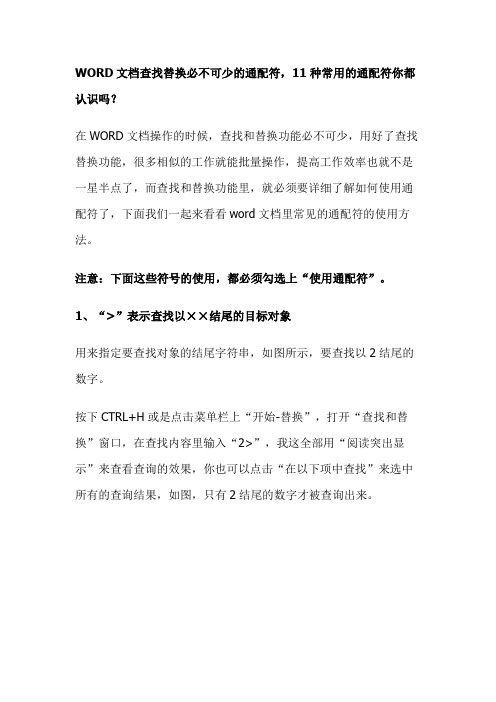
WORD文档查找替换必不可少的通配符,11种常用的通配符你都认识吗?在WORD文档操作的时候,查找和替换功能必不可少,用好了查找替换功能,很多相似的工作就能批量操作,提高工作效率也就不是一星半点了,而查找和替换功能里,就必须要详细了解如何使用通配符了,下面我们一起来看看word文档里常见的通配符的使用方法。
注意:下面这些符号的使用,都必须勾选上“使用通配符”。
1、“>”表示查找以××结尾的目标对象用来指定要查找对象的结尾字符串,如图所示,要查找以2结尾的数字。
按下CTRL+H或是点击菜单栏上“开始-替换”,打开“查找和替换”窗口,在查找内容里输入“2>”,我这全部用“阅读突出显示”来查看查询的效果,你也可以点击“在以下项中查找”来选中所有的查询结果,如图,只有2结尾的数字才被查询出来。
2、“<”表示查找以××开头的目标对象用来指定要查找对象的开头字符串,如图所示,要查找以2开头的数字。
它与“>”正好是相对的一组通配符。
3、“?”代表任意单个字符。
当大家不清楚查找目标中指定位置的内容是什么的时候,就可以用“?”来代替,几个“?”就代表几个未知字符。
如图所示,输入“?5”查询第一位是任意字符第二位是5的两个字符。
如图所示,在查找内容里输入“(??)”,则表示要查找的内容是带有中文括号的两个字符。
这里就搜索到两个符合条件的数据,而如蔬菜面虽然也带了括号,但是是3个字符,则不符合搜索条件。
4、“*”代表任意多个字符如图所示,在查找内容里输入(*),表示查找带括号的内容,这里用*表示任意字符,也就是不管括号里的内容长度、类型等,只要带括号都被搜索出来。
5、“@”查找字符中包含一个以上的前一字符如图所示,在查找内容输入框里输入“e@”,即查找的内容为一个或多个e。
6、“[]”表示查找中括号指定的字符中的任意一个如图所示,查找内容里输入[ls]e,则会查找“le”“se”。
Word通配符用法详解

Word通配符用法详解1、任意单个字符:“?”可以代表任意单个字符,输入几个“?”就代表几个未知字符。
如:输入“? 国”就可以找到诸如“中国”、“美国”、“英国”等字符;输入“???国”可以找到“孟加拉国”等字符。
2、任意多个字符:“*”可以代表任意多个字符。
如:输入“*国”就可以找到“中国”、“美国”、“孟加拉国”等字符。
3、指定字符之一:“[]”框内的字符可以是指定要查找的字符之一,如:输入“[中美]国”就可以找到“中国”、“美国”。
又如:输入“th[iu]g”,就可查找到“thigh”和“thug”。
输入“[学硕博]士”,查找到的将会是学士、士、硕士、博士。
输入“[大中小]学”可以查找到“大学”、“中学”或“小学”,但不查找“求学”、“开学”等。
输入“[高矮]个”的话,Word查找工具就可以找到“高个”、“矮个”等内容。
4、指定范围内的任意单个字符:“[x-x]”可以指定某一范围内的任意单个字符,如:输入“[a-e]ay”就可以找到“bay”、“day”等字符,要注意的是指定范围内的字符必须用升序。
用升序。
如:输入“[a-c]mend”的话,Word查找工具就可以找到“amend”、“bmend”、“cmend”等字符内容。
5、排除指定范、排除指定范围内的任意单个字符:“[!x-x]”可以用来排除指定范围内的任意单个字符,如:输入“[!c-f]”就可以找到“bay”、“gay”、“lay”等字符,但是不等字符,但是不会找到“cay”、“day”等字符。
要注意范围必须用升序。
又如:输入“[!a-c]”的话,word程序就可以找到“good”、“see”、“these”等目标字符,而所有包含字符a、b、c之类的内容都不会在查找结果中出现。
又如:输入“m[!a]st”,用,用来查找“mist”和“most”不会查找“mast”。
输入“[!a]n”,查到的将会是除an以外的所有可能组合如:合如:in、on 等。
WORD中通配符的运用
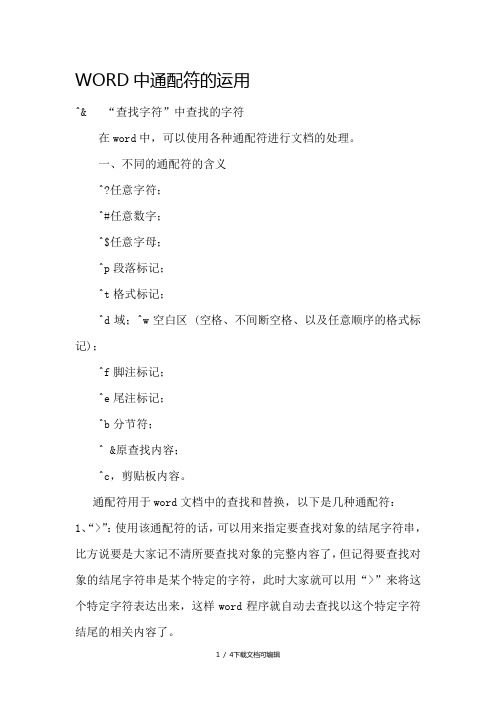
WORD中通配符的运用^& “查找字符”中查找的字符在word中,可以使用各种通配符进行文档的处理。
一、不同的通配符的含义^?任意字符;^#任意数字;^$任意字母;^p段落标记;^t格式标记;^d域;^w空白区 (空格、不间断空格、以及任意顺序的格式标记);^f脚注标记;^e尾注标记;^b分节符;^ &原查找内容;^c,剪贴板内容。
通配符用于word文档中的查找和替换,以下是几种通配符:1、“>”:使用该通配符的话,可以用来指定要查找对象的结尾字符串,比方说要是大家记不清所要查找对象的完整内容了,但记得要查找对象的结尾字符串是某个特定的字符,此时大家就可以用“>”来将这个特定字符表达出来,这样word程序就自动去查找以这个特定字符结尾的相关内容了。
实例一:输入“en>”的话,word程序就会在当前文档中查找到以“en”结尾的所有目标对象,例如可能找到“ten”、“pen”、“men”等等。
实例二:在查找对话框中输入“up>”的话,Word查找工具就会在当前文档中查找到以“up”结尾的所有目标对象,例如会找到“setup”、“cup”等等对象。
实例三:如果查找的是汉字目标,我们要注意的是,查找的汉字应该是结尾字词(后面应该有标点符号分隔)。
2、“<”:它与“>”正好是相对的一组通配符,所以,我们可以用它来查找以某字母开头的对象。
实例:输入“3、“?”:该通配符是用来代表任意单个字符,当大家不清楚查找目标中指定位置的内容是什么的时候,就可以用“?”来代替,几个“?”就代表几个未知字符。
实例一:比方说,要是大家在查找对话框中输入“?家”的话,word 程序就可以找到类似“大家”、“国家”、“全家”之类的目标内容。
实例二:输入“???家”的话,就能找到“保卫国家”之类的内容。
实例三:输入“?土”的话,Word查找工具就可以找到类似“黑土”、“黄土”之类的目标内容。
WORD中通配符的运用
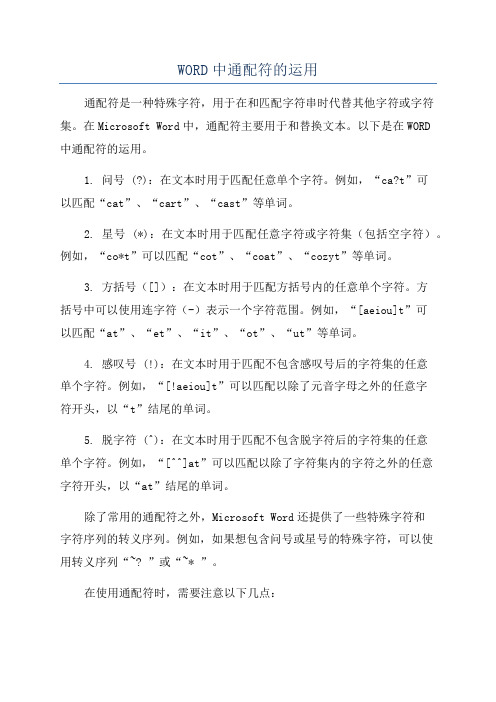
WORD中通配符的运用通配符是一种特殊字符,用于在和匹配字符串时代替其他字符或字符集。
在Microsoft Word中,通配符主要用于和替换文本。
以下是在WORD中通配符的运用。
1. 问号 (?):在文本时用于匹配任意单个字符。
例如,“ca?t”可以匹配“cat”、“cart”、“cast”等单词。
2. 星号 (*):在文本时用于匹配任意字符或字符集(包括空字符)。
例如,“co*t”可以匹配“cot”、“coat”、“cozyt”等单词。
3. 方括号([]):在文本时用于匹配方括号内的任意单个字符。
方括号中可以使用连字符(-)表示一个字符范围。
例如,“[aeiou]t”可以匹配“at”、“et”、“it”、“ot”、“ut”等单词。
4. 感叹号 (!):在文本时用于匹配不包含感叹号后的字符集的任意单个字符。
例如,“[!aeiou]t”可以匹配以除了元音字母之外的任意字符开头,以“t”结尾的单词。
5. 脱字符 (^):在文本时用于匹配不包含脱字符后的字符集的任意单个字符。
例如,“[^^]at”可以匹配以除了字符集内的字符之外的任意字符开头,以“at”结尾的单词。
除了常用的通配符之外,Microsoft Word还提供了一些特殊字符和字符序列的转义序列。
例如,如果想包含问号或星号的特殊字符,可以使用转义序列“~? ”或“~* ”。
在使用通配符时,需要注意以下几点:1. 通配符在Microsoft Word中默认是禁用的,需要在选项中启用通配符选项。
2.通配符和替换可能会引起意外的结果。
在使用通配符时,确保对和替换操作进行充分的测试和验证,以避免意外修改文本内容。
3.通配符和替换可能会导致速度较慢,尤其是在大的文档中进行操作时。
因此,在处理大文档时应谨慎使用通配符。
WORD通配符全攻略

WORD通配符全攻略........................... 错误!未定义书签。
通配符主要有................................ 错误!未定义书签。
word 查找的通配符高级篇..................... 错误!未定义书签。
Word查找替换高级用法五例................... 错误!未定义书签。
Word查找栏代码•通配符一览表................ 错误!未定义书签。
Word查找栏代码•通配符示例.................. 错误!未定义书签。
Word替换栏代码•通配符一览表................ 错误!未定义书签。
Word查找与替换·A SCII字符集代码............ 错误!未定义书签。
Word中通配符用法全攻略!................... 错误!未定义书签。
WORD通配符全攻略作者:逍遥赵2006-01-17 11:44分类:默认分类标签:什么是WORD通配符?通配符是配合WORD查找、替换文档内容的有利武器。
打开WORD,按CTRL+F,点击“高级”,勾选“使用通配符”,再点击“特殊字符”,就看到以下通配符:1、“>”:使用该通配符的话,可以用来指定要查找对象的结尾字符串,比方说要是大家记不清所要查找对象的完整内容了,但记得要查找对象的结尾字符串是某个特定的字符,此时大家就可以用“>”来将这个特定字符表达出来,这样word程序就自动去查找以这个特定字符结尾的相关内容了。
实例一:输入“en>”的话,word程序就会在当前文档中查找到以“en”结尾的所有目标对象,例如可能找到“ten”、“pen”、“men”等等。
实例二:在查找对话框中输入“up>”的话,Word查找工具就会在当前文档中查找到以“up”结尾的所有目标对象,例如会找到“setup”、“cup”等等对象。
WORD所有通配符以及用法
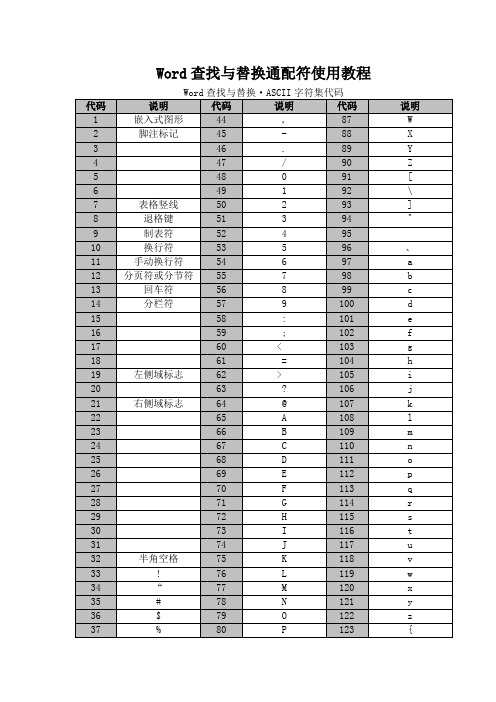
Word查找与替换·ASCII字符集代码
代码
说明
代码
说明
代码
说明
1
嵌入式图形
44
,
87
W
2
脚注标记
45
-
88
X
3
46
.
89
Y
4
47
/
90
Z
5
48
0
91
[
6
49
1
92
\
7
表格竖线
50
2
93
]
8
退格键
51
3
94
^
9
制表符
52
4
95
͟
10
换行符
53
5
96
、
11
手动换行符
54
Unicode 字符
^Unnnn
n个以上前一字符或表达式
{ n, }
29
全角空格
^u8195
n 到 m 个前一字符或表达式
{ n,m }
30
半角空格
^32 or ^u8194
所有小写英文字母
[a-z]
31
批注(只用于查找框)
^a or ^5
所有大写英文字母
[A-Z]
32
所有西文字符
[^1-^127]
脚注标记(只用于查找框)
^f or ^2
单词结尾
>
23
可选连字符
^-
任意字符串
*
24
空白区域
^w
指定范围外任意单个字符
[!x-z]
25
- 1、下载文档前请自行甄别文档内容的完整性,平台不提供额外的编辑、内容补充、找答案等附加服务。
- 2、"仅部分预览"的文档,不可在线预览部分如存在完整性等问题,可反馈申请退款(可完整预览的文档不适用该条件!)。
- 3、如文档侵犯您的权益,请联系客服反馈,我们会尽快为您处理(人工客服工作时间:9:00-18:30)。
OFFICE Word中的通配符
2010-09-28 10:18:59| 分类:工程相关| 标签:word 通配符|字号大中小订阅
在Word中有一项“查找”的功能,利用它我们可以迅速地找到要编辑或者修改的文字,该功能的使用方法如下:单击“编辑”菜单中的“查找”命令,即可弹出“查找和替换”对话框,在“查找内容”中我们可以输入要查找的内容,Word查找不但支持像“*”和“?”这样的常见通配符,还支持像“[]”、“@”等不常见的通配符,要使用这些不常见的通配符必须进行如下设置:在“查找和替换”对话框中,单击“高级”按钮,选中“使用通配符”复选框即可。
利用通配符可以令我们的查找工作更加灵活方便,下面就让我们来看一下这些统配符的具体用法。
1、任意单个字符:“?”可以代表任意单个字符,输入几个“?”就代表几个未知字符。
比如我们输入“?国”就可以找到诸如“中国”、“美国”、“英国”等字符;输入“——?国”可以找到“孟加拉国”等字符。
2、任意多个字符:“*”可以代表任意多个字符。
比如我们输入“*国”就可以找到“中国”、“美国”、“孟加拉国”等字符。
3、指定字符之一:“[]”框内的字符可以是指定要查找的字符之一,比如输入“[中美]国”就可以找到“中国”、“美国”。
4、指定范围内的任意单个字符:“[x-x]”可以指定某一范围内的任意单个字符,比如输入“[a-e]ay”就可以找到“bay”、“day”等字符,要注意的是指定范围内的字符必须用升序。
5、排除指定范围内的任意单个字符:“[!x-x]”可以用来排除指定范围内的任意单个字符,比如我们输入“[!c-f]”就可以找到“bay”、“gay”、“lay”等字符,但是不会找到“cay”、“day”等字符。
要注意范围必须用升序。
6、指定前一字符的个数:“{n}”可以用来指定要查找的字符中包含前一字符的个数,比如输入“cho{1}se”就是说包含1个前一字符“o”,可以找到“chose”,输入“cho{2}se”就是说包含2个前一字符“o”,可以找到“choose”。
7、指定前一字符数范围:“{x,x}”可以用指定要查找字符中前一字符数范围,比如我们输入“cho{1,2}”,则说明包含前一字符“o”数目范围是1-2个,则可以找到“chose”、“choose”。
8、一个以上的前一字符:“@”可以用来指定要查找字符中包含一个以上的前一字符,比如我们输入“cho@se”,就可以找到“chose”、“choose”等字符。
9、指定起始字符串:“<”可以用来指定要查找字符中的起始字符串,比如我们输入“
10、指定结尾字符串:“>”可以用来指定要查找字符中的结尾字符串,比如我们输入“er>”,就说明要查找的字符的结尾字符为“er”,可以找到“ver”、“her”、“lover”等等。
另外为了更精确的查找,你还可以把以上的通配符联合起来使用,比如我们输入“<(ag)*(er)>”则表示查找所有以“ag”开头并且以“er”结尾的单词,注意这时需要用括号将来区分开不同的查找规则。
最后还要注意如果要查找已经被定义为通配符的字符,如“*”、“?”等字符,必须在该字符前面加上反斜杠“\”,如输入“\*”则表示查找字符“*”。
什么是WORD通配符?通配符是配合WORD查找、替换文档内容的有利武器。
打开WORD,按CTRL+F,点击“高级”,勾选“使用通配符”,再点击“特殊字符”,就看到以下通配符:
1、“>”:使用该通配符的话,可以用来指定要查找对象的结尾字符串,比方说要是大家记不清所要查找对象的完整内容了,但记得要查找对象的结尾字符串是某个特定的字符,此时大家就可以用“>”来将这个特定字符表达出来,这样word程序就自动去查找以这个特定字符结尾的相关内容了。
实例一:输入“en>”的话,word程序就会在当前文档中查找到以“en”结尾的所有目标对象,例如可能找到“ten”、“pen”、“men”等等。
实例二:在查找对话框中输入“up>”的话,Word查找工具就会在当前文档中查找到以“up”结尾的所有目标对象,例如会找到“setup”、“cup”等等对象。
实例三:如果查找的是汉字目标,我们要注意的是,查找的汉字应该是结尾字词(后面应该有标点符号分隔)。
2、“<”:它与“>”正好是相对的一组通配符,所以,我们可以用它来查找以某字母开头的对象。
实例:输入“<te”的话,可能查到“ten”、“tea”等。
3、“?”:该通配符是用来代表任意单个字符,当大家不清楚查找目标中指定位置的内容是什么的时候,就可以用“?”来代替,几个“?”就代表几个未知字符。
实例一:比方说,要是大家在查找对话框中输入“?家”的话,word程序就可以找到类似“大家”、“国家”、“全家”之类的目标内容。
实例二:输入“???家”的话,就能找到“保卫国家”之类的内容。
实例三:输入“?土”的话,Word查找工具就可以找到类似“黑土”、“黄土”之类的目标内容。
实例四:输入“??土”的话,就能找到“五色土”之类的内容。
4、“ *”:“*”可以用来代替任意多个字符。
实例:比如我们输入“*国”,就可以找到“大国”、“法兰西国”、“中华人民共和国”等字符串内容。
5、“ @”:该通配符可以用来查找字符中包含一个以上的前一字符。
实例:例如,如果输入“me@n”的话,Word查找工具就可以找到“men”、“meen”之类的字符内容了。
6、“ []”:表示查找中括号指定的字符中的任意一个。
实例一:输入“th[iu]g”,就可查找到“thigh”和“thug”。
实例二:输入“[高矮]个”的话,Word查找工具就可以找到“高个”、“矮个”等内容。
实例三:输入“[学硕博]士”,查找到的将会是学士、硕士、博士。
实例四:输入“[大中小]学”可以查找到“大学”、“中学”或“小学”,但不查找“求学”、“开学”等。
7、“ [!]”:用来查找指定字符以外的任意字符。
实例一:输入“m[!a]st”,用来查找“mist”和“most”不会查找“mast”。
实例二:输入“[!a]n”,查到的将会是除an以外的所有可能组合如:in、on等。
8、“ [-]”:该通配符是用来指定范围内的任意单个字符。
实例:输入“[a-c]mend”的话,Word查找工具就可以找到“amend”、“bmend”、“cmend”等字符内容。
9、“[!-]”:这个通配符的作用就是用来排除指定范围内的任意单个字符。
实例:例如要是大家输入“[!a-c]”的话,word程序就可以找到“good”、“see”、“these”等目标字符,而所有包含字符a、b、c之类的内容都不会在查找结果中出现。
9、“{}”:可以用来指定要查找的字符中包含前一字符的个数“{n}”,表示n次重复前一个字符。
实例一:比如输入“lit{1}le”就是说包含1个前一字符“t”,可以找到“litle”。
实例二:输入“lit{2}le”就是说包含2个前一字符“t”,可以找到“little”。
实例三:输入“te{2}n”,表示查找“teen”而不会查找“ten”。
实例四:输入“of{2}ice”,查找到的将会是office。
10、“()”:表达式查找,尤其用于多个关键词的组合查找。
实例一:在“查找内容”中键入“(America)(China)”,在“替换为”中键入“\2\1”,Word找到“America China”并替换为“China America”。
实例二:输入“<(江山)*(多娇)>”,就表示查找的是所有以“江山”开头并且以“多娇”结尾的字符串。
